电脑微信里的聊天记录怎么删除 怎样在电脑上删除微信聊天记录
在现如今的社交网络时代,微信已经成为了人们生活中不可或缺的一部分,随着我们在电脑上使用微信的增多,我们也不可避免地会遇到一些隐私和安全的问题。尤其是微信聊天记录,很多人都希望能够在电脑上进行删除和清理,以保护自己的隐私。究竟该如何在电脑微信里删除聊天记录呢?本文将为大家介绍几种简单有效的方法。
方法如下:
1.有两种方式可以进入到微信的文件夹,我们先说快速进入到存储微信信息的文件夹,第一步双击桌面上我的电脑图标,
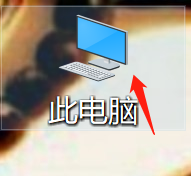
2.双击玩之后我们就会进入到我的电脑的目录下,在里面找到文档双击它,

3.双击之后我们就进入到了文档目录下,在文档目录下面找到“WeChat Files”文件夹双击它
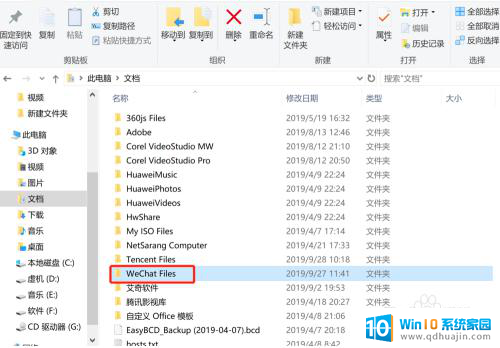
4.双击它之后我们就进入到存储微信的目录,在里面找的你登录的微信名称的文件夹。选中你的微信文件夹点鼠标右键,在弹出的属性栏里面找到删除字样,点击 这删除就OK了,
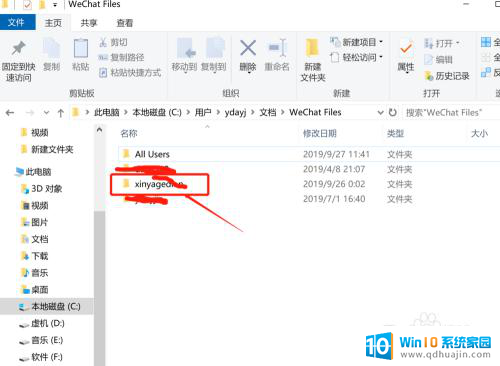

5.还有些人的电脑打开我点电脑里面没有文档怎么办,下面我们就来说下例外一种通过C盘进入存储微信的目录。首先还是双击我的电脑,在里面找到C盘双击它
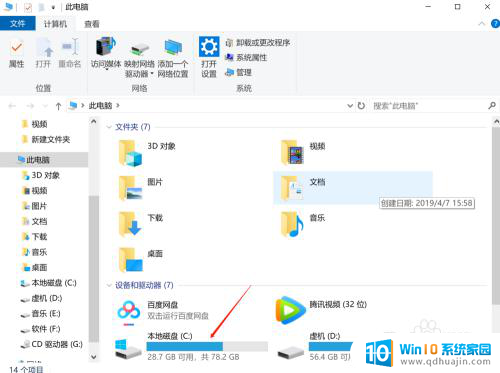
6.进来之后我们在C盘的目录下找用户双击它,
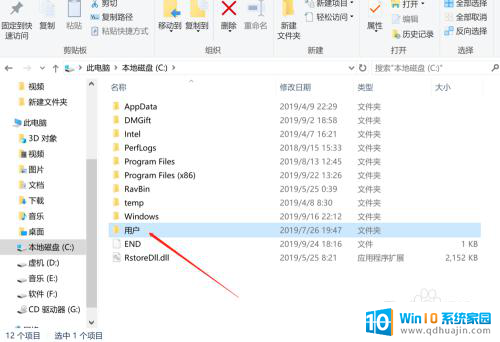
7.进到用户目录下面我们选中我们登录电脑的用户名双击它,这用户名就是我们登录时候用的是哪个账号登录计算机的。记住是在登录的计算机名,不要搞错了,
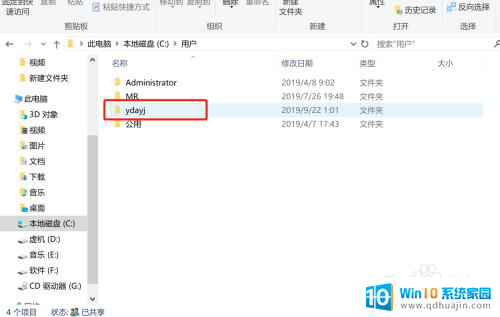
8.进来之后我们就到了用户登录的目录下同样是找到文档双击它,双击它之后我们就到了上面的第3步骤那里,接下来就按第3步往下操作就好了。
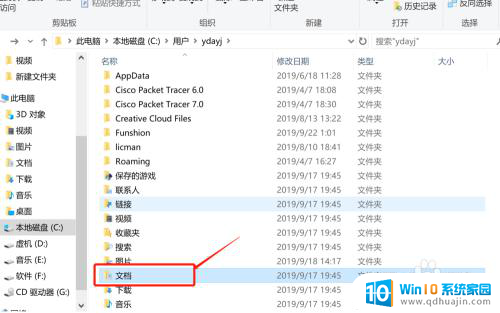
以上就是电脑微信里的聊天记录怎么删除的全部内容,碰到同样情况的朋友们赶紧参照小编的方法来处理吧,希望能够对大家有所帮助。
电脑微信里的聊天记录怎么删除 怎样在电脑上删除微信聊天记录相关教程
热门推荐
电脑教程推荐
win10系统推荐
- 1 萝卜家园ghost win10 64位家庭版镜像下载v2023.04
- 2 技术员联盟ghost win10 32位旗舰安装版下载v2023.04
- 3 深度技术ghost win10 64位官方免激活版下载v2023.04
- 4 番茄花园ghost win10 32位稳定安全版本下载v2023.04
- 5 戴尔笔记本ghost win10 64位原版精简版下载v2023.04
- 6 深度极速ghost win10 64位永久激活正式版下载v2023.04
- 7 惠普笔记本ghost win10 64位稳定家庭版下载v2023.04
- 8 电脑公司ghost win10 32位稳定原版下载v2023.04
- 9 番茄花园ghost win10 64位官方正式版下载v2023.04
- 10 风林火山ghost win10 64位免费专业版下载v2023.04